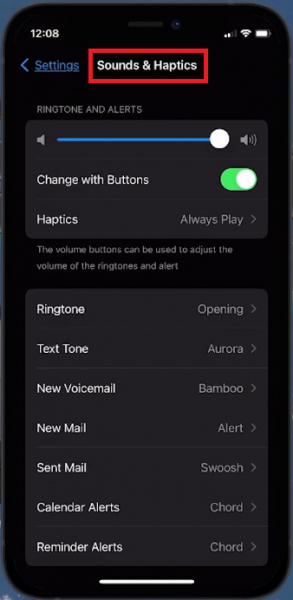Изменить звук уведомления на iPhone — Руководство по iOS 17
Вступление
Персонализировать свой iPhone с помощью уникальных звуков уведомлений теперь проще, чем когда-либо, с iOS 17! В этом руководстве мы расскажем вам о простых шагах по настройке звуков для различных приложений, которые помогут вам распознать, кто обращается к вам, даже не взглянув на него. От настройки классических звуковых сигналов до обновления оповещений для конкретных приложений — узнайте, как сделать свой iPhone по-настоящему вашим.
Настройка звуков уведомлений в iOS 17
Персонализировать звуки уведомлений вашего iPhone с iOS 17 стало проще простого. Следуйте этим простым шагам, чтобы установить уникальные звуковые сигналы для ваших приложений и поддерживать порядок, даже не заглядывая в свой телефон.
Доступ к основным настройкам уведомлений
-
Откройте настройки: Начните с нажатия значка «Настройки» на вашем iPhone.
-
Перейдите к звукам: Прокрутите вниз, чтобы найти «Звуки и тактильные ощущения», и нажмите на него.
-
Изучите параметры звука: Здесь вы найдете различные опции, такие как мелодии звонка, текстовый сигнал, новая почта и оповещения календаря.
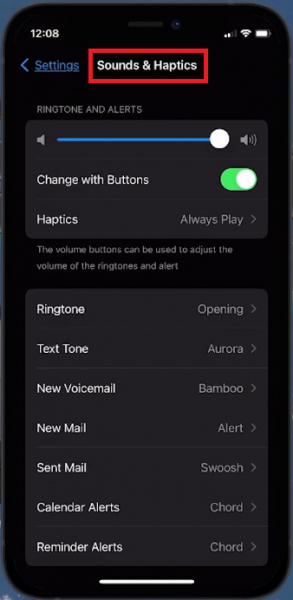
Настройки iPhone > Звуки и тактильные ощущения
Настройка определенных звуков уведомлений
-
Выберите тип уведомления: например, чтобы изменить звук «Новая почта», просто нажмите на него.
-
Выберите предпочитаемый тон: вы увидите ряд звуков уведомлений. Не стесняйтесь слушать и выбирайте свой любимый.
-
Найдите классические тона: Предпочитаете что-нибудь ностальгическое? Перейдите к разделу «Классический» внизу, чтобы найти звуки более ранних моделей iPhone, таких как iPhone 5 или 6.
Выполнив эти шаги, вы сможете легко настроить звуки для различных уведомлений, добавив индивидуальный подход к работе вашего iPhone.
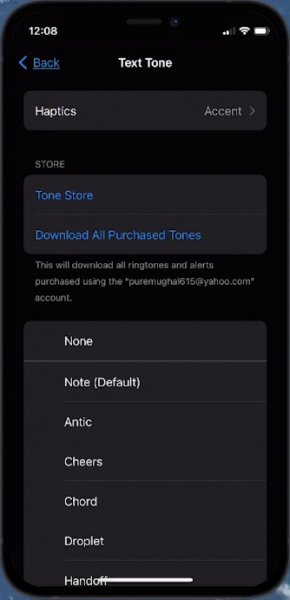
Настройки iPhone > Звуки и тактильные ощущения > Текстовый сигнал
Настройка звуков уведомлений для определенных приложений в iOS 17
Сделать работу с iPhone уникальной легко, установив разные звуки уведомлений для каждого приложения. Вот простое руководство, которое поможет вам в этом процессе.
Обновление текстовых сигналов для собственных приложений
-
Сначала проверьте текстовые сигналы: Большинство встроенных приложений iPhone используют «Текстовые сигналы» для уведомлений. Начните с изменения этого параметра, чтобы посмотреть, соответствует ли он вашим потребностям.
Настройка звуков в сторонних приложениях
-
Пример с WhatsApp:
-
Доступ к настройкам WhatsApp: Откройте WhatsApp и нажмите «Настройки» в правом нижнем углу.
-
Перейдите к уведомлениям: выберите «Уведомления».
-
Настройка уведомлений о сообщениях: В разделе «Уведомления о сообщениях» нажмите «Звук» и выберите предпочитаемый тон из списка WhatsApp.
-
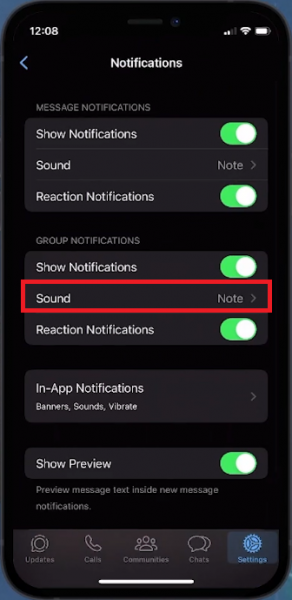
Настройки уведомлений WhatsApp
Обновление устаревших приложений
-
Убедитесь, что приложение обновлено: если вы не можете найти параметры звука в приложении, возможно, потребуется обновление. Откройте App Store, найдите приложение (например, WhatsApp) и обновите его, если доступна более новая версия.
Выполнив эти шаги, вы сможете легко персонализировать звуки уведомлений для различных приложений на вашем iPhone, создавая более индивидуальный и организованный мобильный опыт.
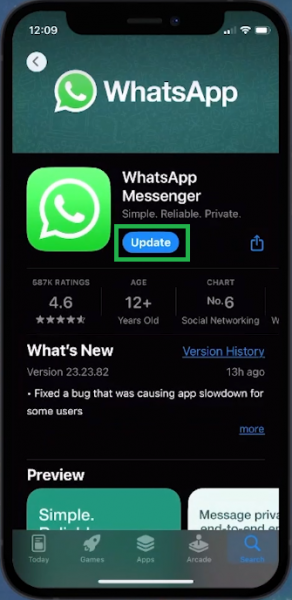
App Store > WhatsApp > Обновление
-
Как я могу изменить звук уведомления по умолчанию на моем iPhone под управлением iOS 17?
Чтобы изменить звук уведомления по умолчанию, перейдите в «Настройки» > «Звуки и тактильные ощущения». Здесь вы можете выбрать и изменить звуки для различных уведомлений, таких как мелодии звонка, текстовый сигнал, Новая почта и т.д.
-
Можно ли настроить звуки уведомлений для отдельных приложений в iOS 17?
Да, многие приложения позволяют вам изменять звуки своих уведомлений непосредственно в настройках приложения. Например, в WhatsApp перейдите в «Настройки» > «Уведомления» > «Звук», чтобы выбрать другой звук уведомления.
-
Могу ли я использовать классические звуки уведомлений на моем iPhone с iOS 17?
Абсолютно! iOS 17 включает в себя раздел «Классический» в разделе «Звуки и тактильные ощущения» в настройках, где вы можете выбрать один из звуков уведомлений старых моделей iPhone.
-
Что мне делать, если я не вижу возможности изменить звуки уведомлений в приложении?
Если приложение не отображает параметры звука, возможно, оно устарело. Проверьте наличие обновлений в App Store, чтобы убедиться, что вы используете последнюю версию приложения.
-
Могу ли я использовать пользовательские звуки для уведомлений на моем iPhone с iOS 17?
Да, вы можете использовать пользовательские звуки. Их необходимо добавить на ваш iPhone через iTunes, а затем выбрать в меню «Звуки и тактильные ощущения» в настройках.